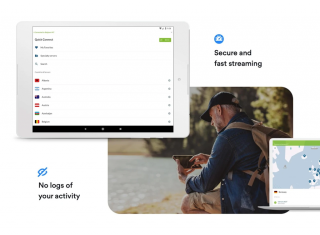YouTube is de populairste videostreamingservice van Google . Het heeft kijkers over de hele wereld en mensen vinden het het leukst omdat het een gratis service is. Sommige YouTube-video's kunnen echter niet worden bekeken in uw land. Daar kunnen verschillende redenen voor zijn: een populaire is dat video-eigenaren ervoor kiezen hun inhoud in bepaalde landen beschikbaar te maken. Nou, wat de reden ook is, het is frustrerend als het onze dagelijkse dosis YouTube-streaming onderbreekt.
Waarom gebeurt het?
Er zijn bepaalde video's op YouTube die in sommige landen onder beperkte inhoud vallen. En hieronder zijn de twee meest voorkomende redenen:
- Gebruikersrechten : de eigenaar van de video kan om deze reden de schuld krijgen, omdat zij degenen zijn die toestemming geven. Ze hebben het recht om wijzigingen aan te brengen in de instellingen van kijkers voor weergave.
- Overtreding van richtlijnen : YouTube blokkeert bepaalde video's voor sommige landen vanwege lokale wetgeving. YouTube-video's worden voor u geblokkeerd door uw IP-adres te gebruiken.
Hoewel het niet raadzaam is om beperkte inhoud op YouTube te bekijken. Als u echter geen specifieke inhoud wilt missen, kunt u de volgende truc gebruiken om de video te bekijken.
Hoe u YouTube-video's kunt bekijken die in uw land zijn geblokkeerd?
We zijn ons ervan bewust dat deze geblokkeerde video's op bepaalde manieren kunnen worden afgespeeld, maar wat zijn die manieren? Hier bespreken we ze zodat u kunt genieten van het bekijken van een beperkte video wanneer u het bericht 'deze inhoud is beperkt in uw land' ontvangt.
VPN gebruiken:
Deze ultieme methode kan worden gebruikt om "deze inhoud is beperkt in uw land" op te lossen
probleem. VPN of Virtual Private Network is een versleutelde verbinding die de gebruiker kan gebruiken om veilig toegang te krijgen tot internet. Het maskeert ook het IP-adres zodat u als externe host op internet kunt surfen.
En zo’n VPN is NordVPN voor een persoonlijke verbinding te gebruiken vanaf je desktop of smartphones. Het creëert in feite een veilige verbinding ver weg van de oorsprong naar een netwerk via internet.
Hiermee kunt u op internet surfen zonder u zorgen te maken over het datalek. Geen snuffelen rond uw persoonlijke gegevens. Het laat je ook browsen zonder enige regionale beperkingen. Het werkt als een schild en beschermt u tegen hackers en malware.

Zodat je YouTube-video's kunt bekijken op de VPN, zonder je IP-adres vrij te geven, wat leidt tot blokkering van een site.
Zie ook:-
 13 Beste VPN voor Windows 10, 8, 7... Hier wordt een beknopte lijst met functies beschreven van de beste gratis VPN-services voor Windows-computers om anoniem te browsen....
13 Beste VPN voor Windows 10, 8, 7... Hier wordt een beknopte lijst met functies beschreven van de beste gratis VPN-services voor Windows-computers om anoniem te browsen....
Tweak URL van beperkte YouTube-video's
Deze methode werkt voor de meeste video's. Om het te gebruiken, heb je een URL nodig die je kunt halen uit de adresbalk waar je YouTube gebruikte. Deze methode is een redder in nood wanneer u het bericht 'deze inhoud is beperkt in uw land' ontvangt.
Volg de onderstaande stappen om het te gebruiken:
Stap 1: Open de YouTube-video die je wilt bekijken.
Stap 2: Haal de URL op en kopieer deze.
Stap 3: Open een nieuw venster in uw webbrowser en plak de URL.
Stap 4: Dit is de belangrijkste stap, je hoeft alleen maar " nsfw " toe te voegen aan de URL direct na "www".
Bijvoorbeeld,
https://www.youtube.com/watch?v=xyzzzzzzzz is een originele URL om de link van onze youtube video.
We hebben de gewijzigde URL zoals hieronder-
https://www.nsfwyoutube.com/v/xyzzzzzzzz
Druk op enter en geniet van de video.
Proxy server:
Als u met de bovenstaande methode geen toegang kunt krijgen tot de geblokkeerde video. Een proxyserver kan helpen bij het surfen op internet als vanaf een externe server.
Proxyservers en VPN zijn vergelijkbaar omdat ze uw IP-adres uit een ander land kunnen laten lijken. Sommige video's zijn beperkt, dwz ze kunnen in een bepaald land worden bekeken. In dergelijke gevallen is het raadzaam om enkele van de gratis proxy-websites online te controleren, zoals kproxy en proxfree. Dit lost het probleem op voor geblokkeerde video's in jouw land, aangezien het als een andere regio wordt toegestaan.
Bonustip: download beperkte video's om offline te bekijken-
Als u naast de bovengenoemde stap een beperkte video wilt bekijken, kunt u deze ook downloaden. Deze functie werkt voor in-app. Maar met behulp van de onderstaande stappen kunt u de video downloaden om deze later zonder internet op uw telefoons en computers te bekijken. Google Download gratis YouTube-video's online en voer de URL van de video van YouTube in. Volg de eenvoudige stappen om de taak te voltooien:
Stap 1: Ga naar YouTube en open de video die je wilt downloaden.
Stap 2: Voor webbrowsers kunt u de URL eenvoudig kopiëren. En voor de YouTube-app op telefoons en de opties voor het delen van video's en klik op Link kopiëren.
Stap 3: Open een webbrowser op uw apparaat en ga naar de website om de video te converteren om te downloaden. Het vraagt je om de YouTube-URL in een vak in te voeren of te plakken, en de link daar te plakken.
Stap 4. Klik nu op download video, binnen korte tijd krijg je een preview van je video.
Stap 5: Dit toont u meerdere opties voor bestandsindelingen zoals Full HD, MP4, WEBM. Kies op basis van uw gebruik en klik op Downloaden. YouTube staat het downloaden van Full HD-video's niet toe, dus houd hier rekening mee bij het selecteren van het videotype. Omdat het YouTube is, hebben we het over een advertentie waarop meerdere exemplaren van het werk staan.
Conclusie:
Dus nu je een aantal methoden bij de hand hebt voor de volgende keer dat je een YouTube-video wilt bekijken die in jouw land beperkt is, heb je toegang tot elke YouTube-video. Van het vervangen van een eenvoudig woord in de YouTube-video-URL tot Downloaden. De aanbevolen methode om te gebruiken is met behulp van VPN. Dus ga aan de slag en laat de video's blijven stromen voor de YouTube-stream.
Reageer hieronder zodat we kunnen horen welke methode je het beste vond.
Disclaimer: het bekijken van beperkte YouTube-video's is om bepaalde redenen niet toegestaan. Dit kan in sommige landen illegaal zijn, dus we raden niet anders aan.